¿En qué podemos ayudarte?
CREAR NOTA CRÉDITO TOTAL A CLIENTES | DESK
| DESK | NOTAS DE CRÉDITO CLIENTES
Para poder acceder a esta opción del sistema, se debe ubicar la siguiente ruta:
1- Ir a la opción “CLIENTES”
2- Ir a “NC Notas Crédito”
3- Ir a “Crear Nota Crédito”
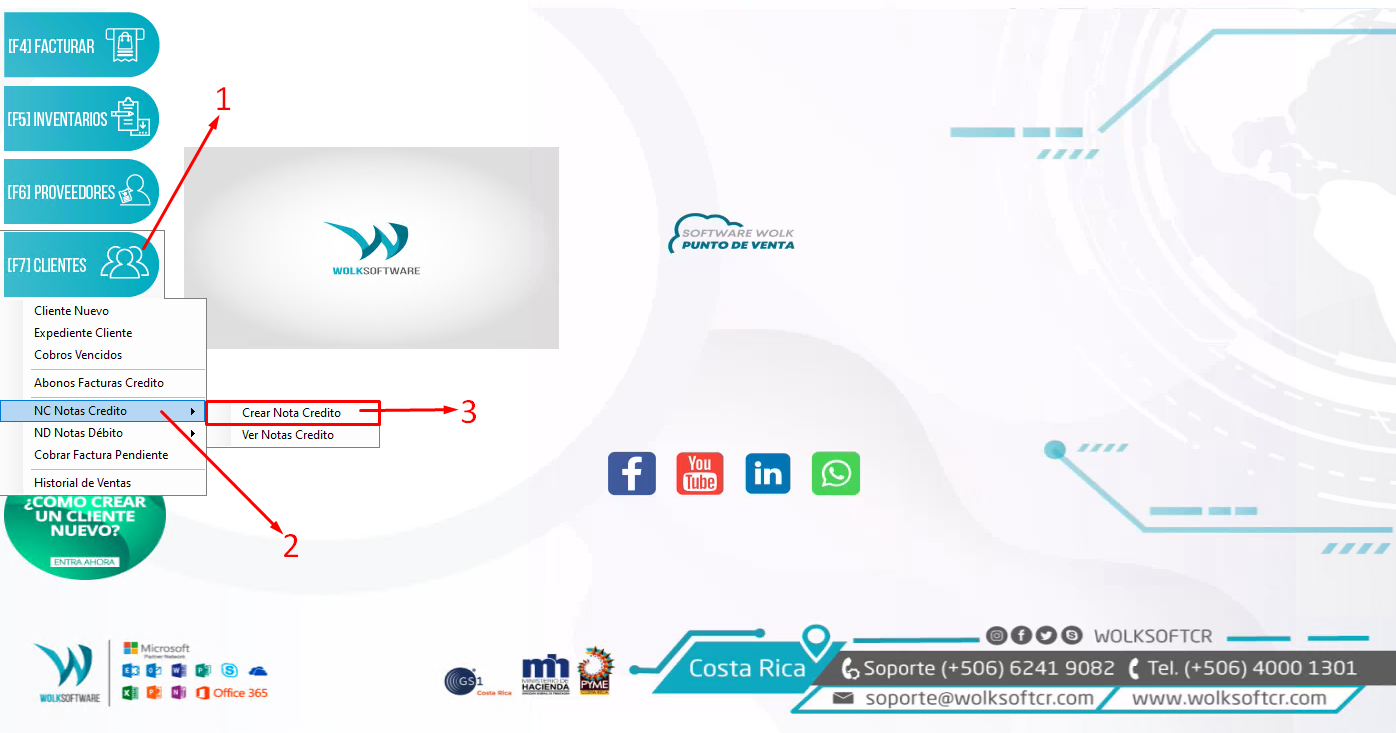
Seleccionar Factura para Nota Crédito (NC) – Cliente
La Nota de Crédito Total, es un documento administrativo, usada para anular en su totalidad una factura a Clientes (devolución total de la venta), lo que implica que los productos salientes en la factura, retornen a su BODEGA de origen.
Para hacer uso de dicha utilidad, aplicamos los siguientes:
4- Selección del rango de fecha (INICIO | FIN), importante recordar, siempre colocar un día más a la fecha requerida en la consulta
5- En este campo, es posible aplicar búsqueda por: Número de factura, número de identificación o por nombre del cliente. Posteriormente, presionamos la tecla INTRO, esto para ejecutar la búsqueda deseada
6- Establece la consulta según filtros aplicados
7- Se debe seleccionar el documento FACTURA a ser anulado
8- Seguidamente, CLIC en el botón CREAR NC
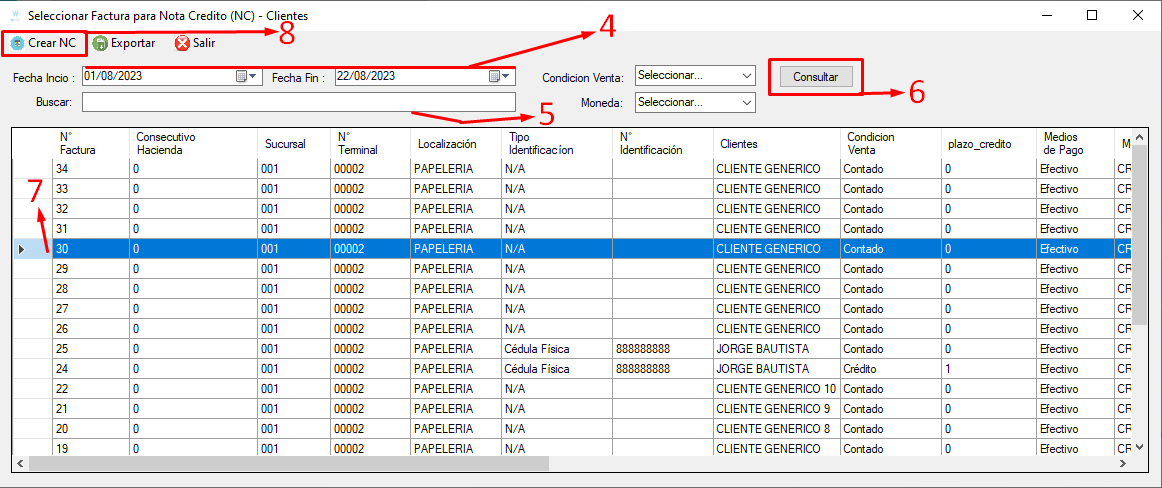
9- Para aplicar la DEVOLUCIÓN TOTAL de la factura, debemos seleccionar en Motivo NC: Anula Documento de Referencia
10- Seguidamente, indicamos el medio por cuál saldrá el dinero de la CAJA (según acuerdo con el cliente). Luego se agrega una nota que describe con detalle la razón de aplicar la NC a la factura
11- Clic en CREAR NOTA CRÉDITO
12- Clic en OK
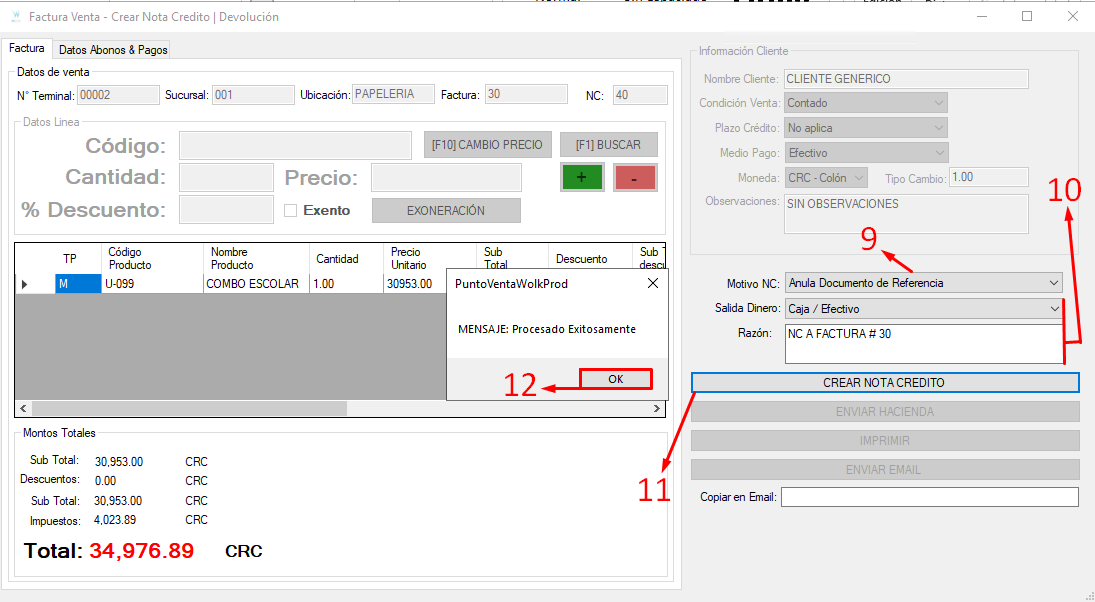
13- Identifica el # consecutivo interno Wolk, esto para la Nota de Crédito
14- Enviar Hacienda: Este botón envía los datos a Hacienda. Solo si la factura que se está anulando fue enviada a Hacienda.
15- Enviar Email. Se puede escribir un email en “Copiar en Email” diferente al registrado en el cliente o en caso de que se facturara con cliente genérico.
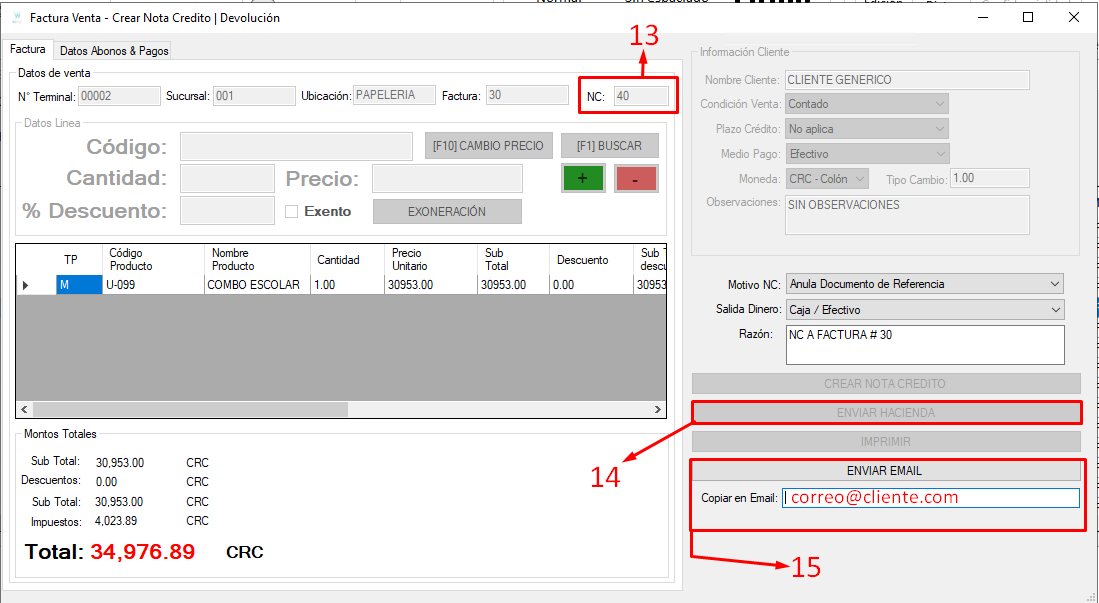
Nota: El botón ENVIAR HACIENDA, estará habilitado si y solo si en la configuración del sistema, están agregados los DATOS TRIBUTARIOS de la empresa.
VIDEO PASO A PASO
